¿Sabías que puedes crear tu propia Paleta de Colores en Excel? Eso mismo. Esto es especialmente útil cuando necesitamos crear hojas de cálculo o Dashboards personalizados para empresas.
Para nuestro ejemplo vamos a utilizar el escudo de la selección brasileña de fútbol – CBF, para extraer sus colores originales. Para eso, usemos Power Point para ayudarnos.
Nota: hay muchos software que tienen la misma característica.
Paleta de Colores en Excel . Paso a paso
Abra Power Point, copie la imagen que desee y péguela en el programa:

También crea algunas formas para que asignemos nuestros colores. Lo haremos con 3 colores, pero dependerá de tu necesidad, cuantos colores tenga tu logo:
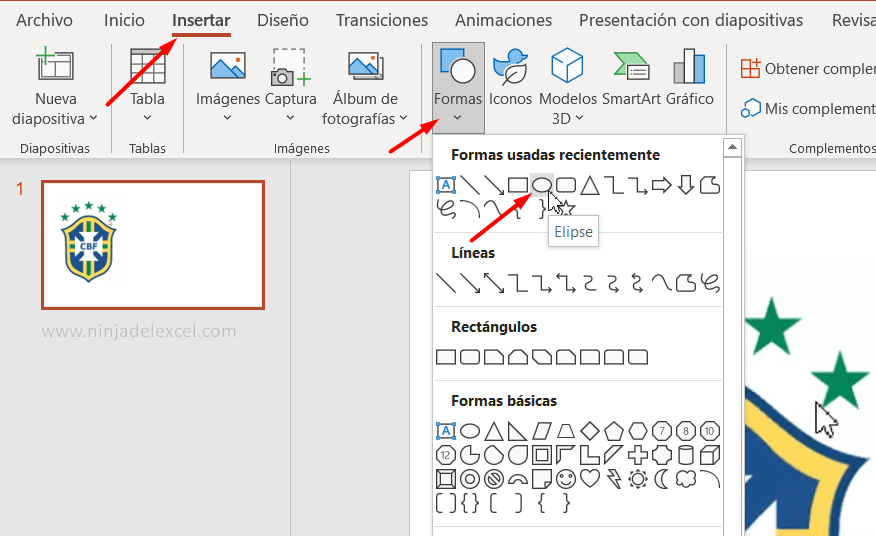
Haga clic en el forma, en el Relleno de Forma y luego Cuentagotas:
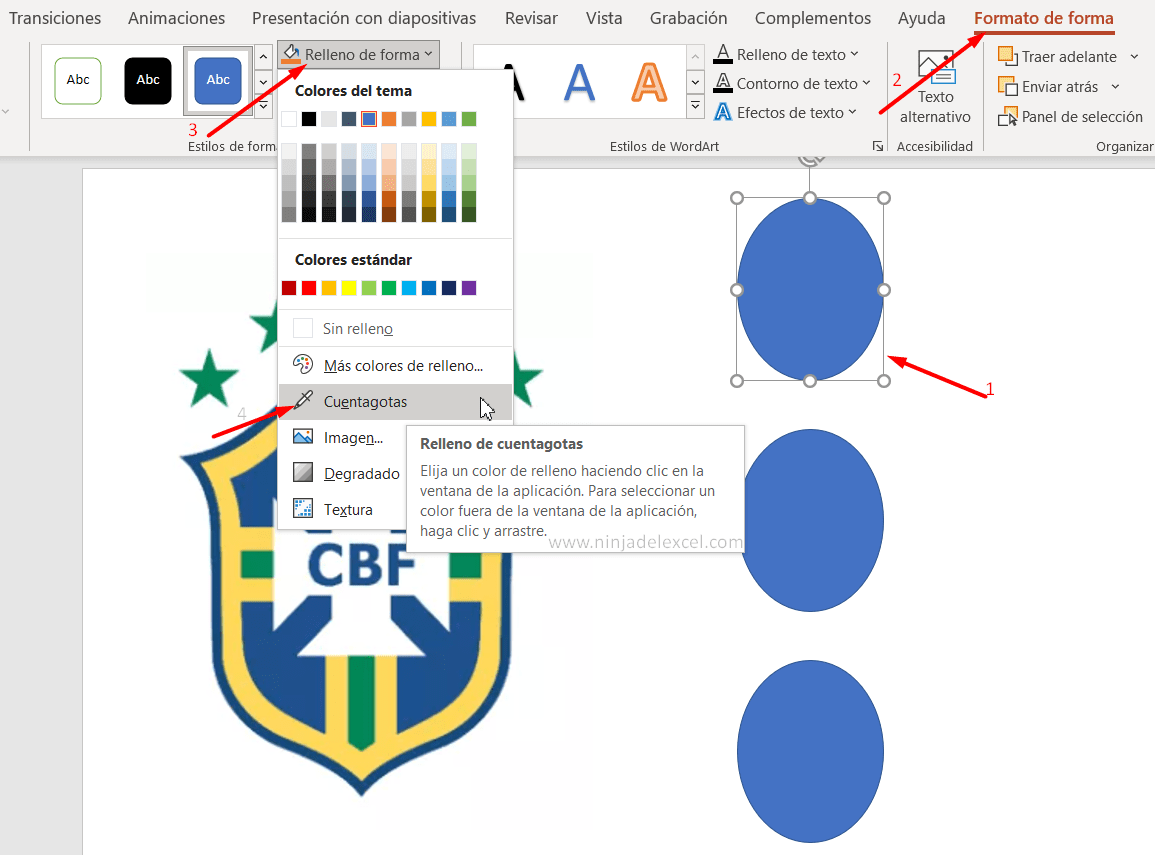
Coloque el Cuentagotas en el color que desee y anote en un cuaderno, bloc de notas o en cualquier lugar los colores RGB respectivos:

Para nuestro primer color R:34, G: 86 y B: 143
Hagamos lo mismo con el segundo color:
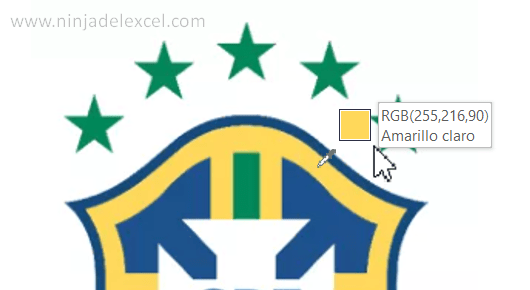
R: 255, G: 216 y B: 90
Repitamos el proceso para el tercer y último color:
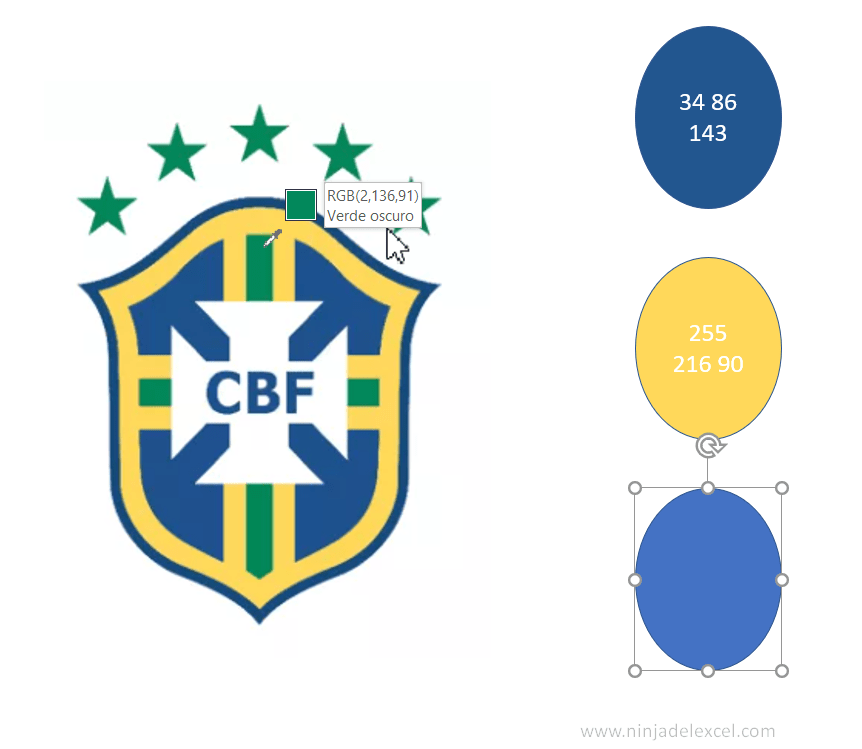
R:2, G: 136 y B: 91
Nota: si tu logo tiene más colores, hazlo con todos.

Reciba Contenido de Excel
Registre su E-mail aquí en el blog para recibir de primera mano todas las novedades, post y video aulas que posteamos.
¡Su correo electrónico está completamente SEGURO con nosotros!
Es muy importante que me agregues a la lista de tus contactos para que los siguientes E-mails no caigan en el spam, Agregue este: E-mail: [email protected]
Bien. Ahora que hemos escrito todos los valores que podemos ir a Excel para el final, configuramos nuestra paleta de colores en Excel.
Con nuestro Excel abierto, vaya a la Pestaña Diseño de página, en colores y personalizar colores:
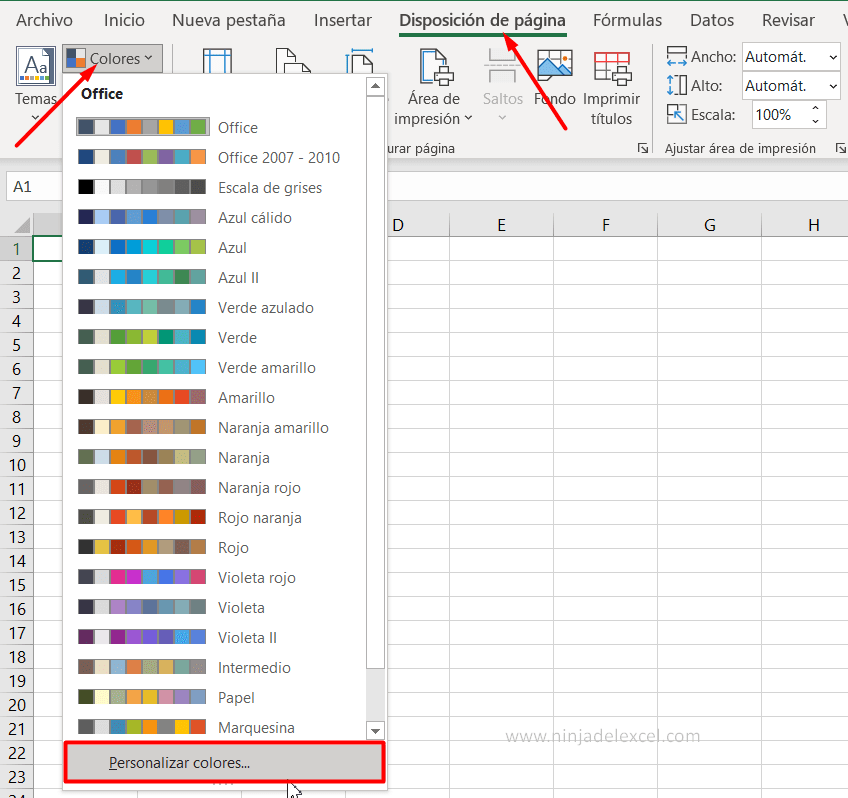
Haga clic en la flecha de la primera opción de color y luego en Más colores:
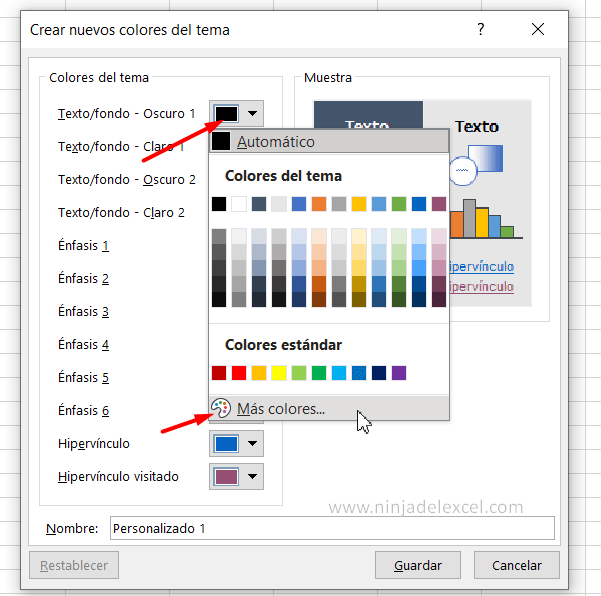
En la ventana Colores, haga clic en Personalizar y configure el RBG conforme a los valores que obtuvimos para el azul y presione Aceptar:
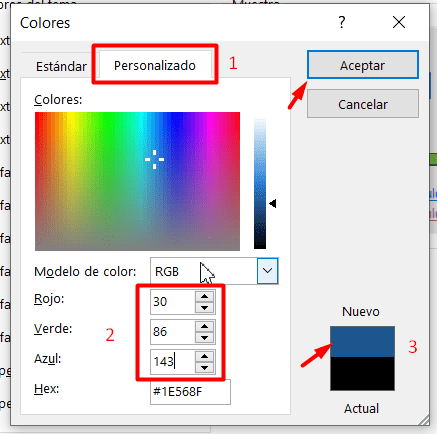
Repite este proceso para el segundo color:
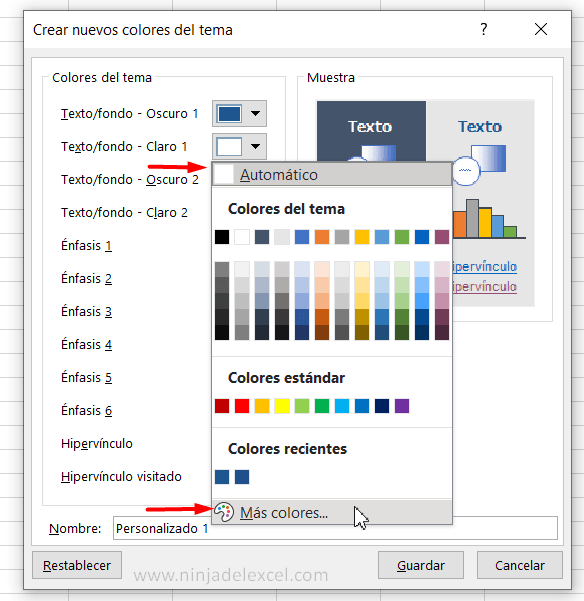
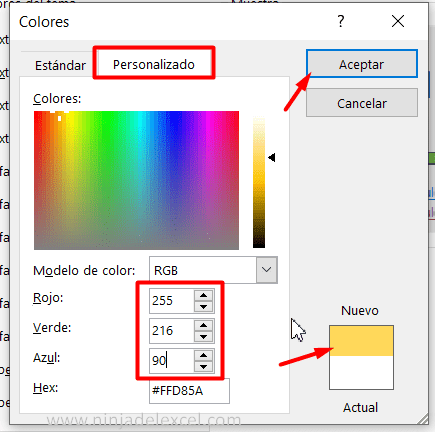
Y también para el tercero:
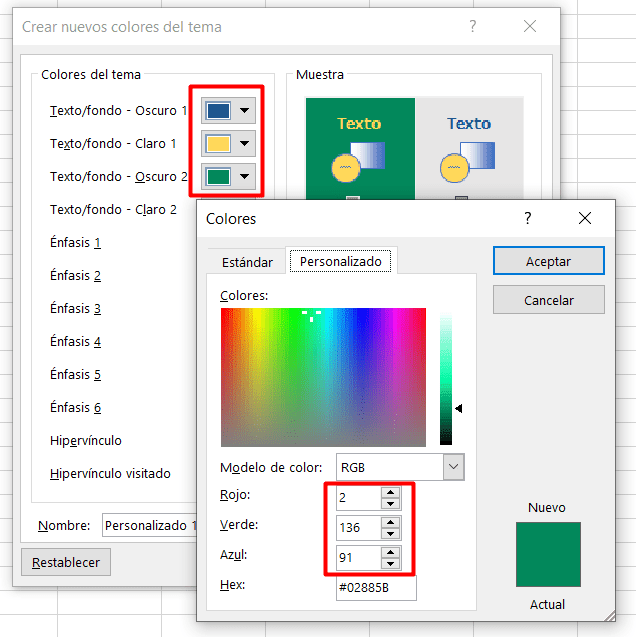
En Nombre, ingrese el nombre de su paleta de colores en Excel y luego haga clic en Guardar:
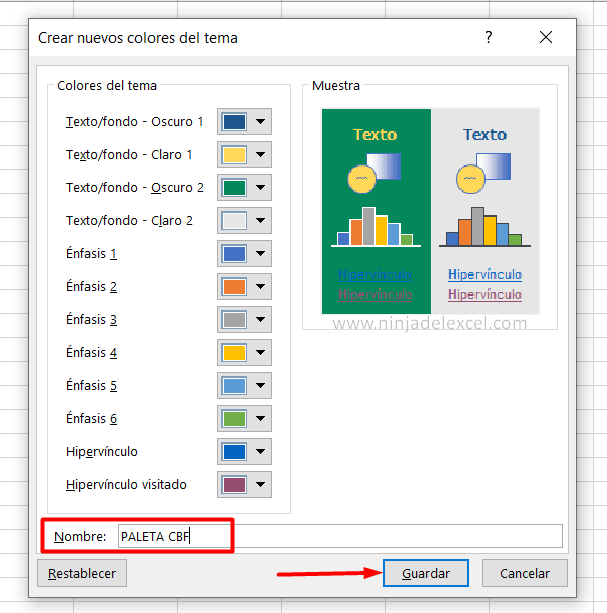
Vea en la página de inicio cómo se ve nuestra paleta de colores en Excel:
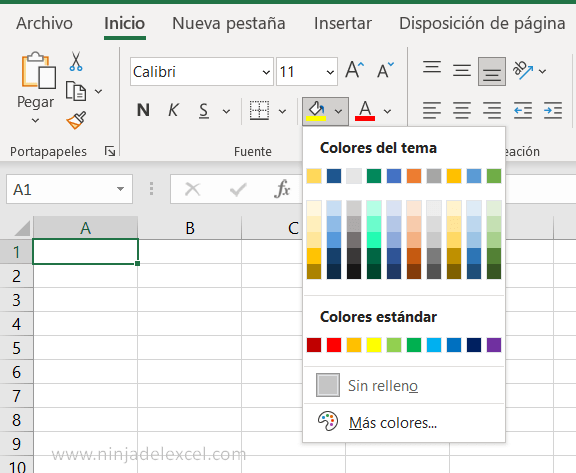
¿Te gustó crear tu propia paleta de colores en Excel?
Deja tu opinión en los comentarios.
Un gran abrazo y nos vemos en el próximo artículo
Curso de Excel Básico, Intermedio y Avanzado:
Pronto, ¡Cursos de Excel Completo!Continúa leyendo nuestros artículos y entérate un poco más de lo que hablaremos en nuestra aulas virtuales.
Si llegaste hasta aquí deja tu correo y te estaremos enviando novedades.
¿Qué esperas? ¡Regístrate ya!
Accede a otros Tutoriales de Excel
- Control de Cuentas por Pagar y por Cobrar en Excel
- Incluir Datos Automáticos en Gráficos en Excel – Ninja del Excel
- Cómo Hacer Gráficos de Líneas en Excel – Ninja del Excel
- Dashboards en Excel – Curso de Dashboard en Excel – Ninja del Excel
- Diferencia Entre Fórmulas vs Funciones en Excel – Ninja del Excel
- Código de Barras en Excel. paso a paso – Ninja del Excel


















